Le foto ci aiutano a creare ricordi e a guardarli indietro ogni volta che ne abbiamo bisogno. Ma il problema è che i dispositivi di archiviazione hanno una capacità limitata in questi giorni. E da qui nasce la necessità di eseguire il backup dei dati. Molti utenti si sono chiesti come eseguire il backup delle foto su Windows. Molto probabilmente anche tu sei qui alla ricerca di una soluzione per lo stesso problema. Saresti felice di sapere che la seguente guida è la soluzione completa per te.
Abbiamo menzionato i passaggi più semplici che devi seguire per eseguire il backup delle foto sui dispositivi Windows. Un metodo affidabile consiste nell'utilizzare il file Miglior software di backup gratuito per Windows. Esistono anche altri metodi, ma prima di passare a questi metodi è importante identificare perché è necessario eseguire il backup delle foto su Windows 10 o 11.
Hai bisogno di eseguire il backup delle foto su Windows?
Può essere scoraggiante perdere le immagini. Dopotutto, le foto custodiscono ricordi preziosi. Può essere qualcosa con una connessione emotiva, ad esempio foto di famiglia o immagini associate alla tua vita professionale. Inoltre, recuperare le foto perse o cancellate può essere un'attività lunga e costosa. Pertanto, si consiglia di conservare un backup di tutte le immagini. In alternativa, se sei un fotografo di professione, il backup delle immagini diventa un compito estremamente importante.
E qui arriva la necessità di eseguire il backup delle foto su Windows in un luogo sicuro e protetto. Ora che siamo consapevoli della necessità, dobbiamo imparare i metodi migliori per eseguire il backup delle foto su dispositivi Windows 11, 10 o versioni precedenti. Quindi, senza ulteriori indugi, iniziamo.
I migliori metodi per eseguire il backup delle foto su Windows 10, 11
Di seguito sono riportati i diversi modi in cui è possibile eseguire il backup dei file immagine sul PC Windows. Scegli uno dei seguenti metodi in base alle tue necessità e capacità per eseguire il backup delle foto sui dispositivi Windows.
Opzione 1: backup delle foto su disco rigido
Collega un disco rigido esterno al tuo dispositivo e copia le foto desiderate su di esso. Conservare le foto su dischi rigidi interni ed esterni può salvarti dalla perdita di dati. L'intero disco rigido del tuo PC può anche imbattersi in file danneggiati che possono finire per formattare tutti i tuoi dati.
Applicare i seguenti passaggi per eseguire manualmente il backup delle foto sul disco rigido di Windows o sul disco rigido esterno
- Per il disco rigido esterno collegare il disco al PC.
- Apri Esplora file e seleziona le foto che desideri trasferire. Parallelamente apri il disco rigido in una nuova finestra.
- Copia le immagini di cui desideri eseguire il backup da Esplora file e incollale nella cartella desiderata sul disco rigido.
Leggi anche: Il miglior software per la ricerca e la pulizia di foto duplicate
Opzione 2: eseguire il backup delle foto su Cloud Storage
Ultimamente, molti servizi di cloud storage hanno offerto soluzioni di backup agli utenti di tutto il mondo. È più sicuro mantenere i tuoi dati sul cloud. Inoltre, questi dati sono accessibili ovunque che faccia pubblicità alle sue utilità. Inoltre, quando i dati vengono archiviati su un servizio cloud, non sono soggetti ad attacchi, furti o danni fisici al dispositivo.
Google Drive e Dropbox sono fornitori di servizi cloud comuni. Ognuno ha le sue caratteristiche e limitazioni, quindi assicurati di confrontare prima di fare affidamento su uno di essi.
Tuttavia, i passaggi per eseguire il backup delle foto su Windows utilizzando l'archiviazione cloud rimangono gli stessi e sono i seguenti
- Nella casella di ricerca digitare OneDrive e selezionare il risultato.
- Applica i passaggi sullo schermo per configurare il tuo account.
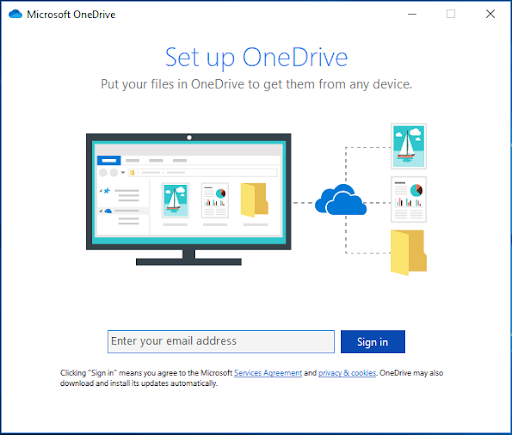
- Inserisci il tuo indirizzo e-mail e fai clic sull'opzione Accedi. Inoltre, inserisci la password e fai clic su Accedi.
- Nella finestra seguente fai clic sulle cartelle che devi sincronizzare su OneDrive. Seleziona la casella di controllo accanto a ciascuna cartella di cui desideri eseguire il backup.
- Premere il pulsante Avanti e quindi selezionare il Apri la mia cartella OneDrive opzione.
Nel caso in cui l'installazione di OneDrive sia già installata sul tuo computer, applica i seguenti passaggi per sincronizzare le foto.
- Apri File Explorer sul tuo PC utilizzando il menu Start.
- Ora fai clic con il tasto destro su One Drive dal pannello di sinistra.
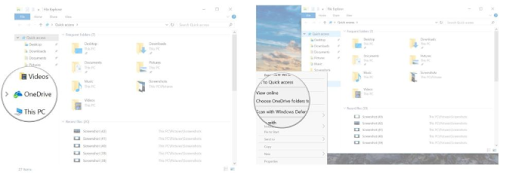
- Selezionare Scegli la cartella OneDrive da sincronizzare opzione.
- Seleziona le caselle di controllo corrispondenti accanto alla cartella di cui desideri eseguire il backup su OneDrive. Fare clic su OK per procedere.
Leggi anche: Come eseguire il backup e ripristinare i file in Windows 10
Linee di chiusura sulla foto di backup su Windows 11, 10
Si spera che la guida di cui sopra ti abbia aiutato con la tua preoccupazione su come eseguire il backup delle foto su Windows 10, 11 o altri dispositivi. Scegli una o più opzioni per eseguire il backup dei dati e libera spazio di archiviazione aggiuntivo. Facci sapere se conosci altri metodi per eseguire il backup delle foto. Ci piacerebbe aggiungerlo alla nostra lista. Inoltre, se hai trovato utile la guida, iscriviti al nostro blog per guide tecniche più informative.
Per ricevere regolarmente aggiornamenti tecnici, suggerimenti e trucchi, seguici su Facebook, Cinguettio, Instagram, E Pinterest.